Подешавања ТП-Линк Арцхер Ц24 и ТП-Линк Арцхер Ц54 Интернет, Ви-Фи, фирмвер, режим прегледавања

- 4991
- 38
- Doug Smitham
Подешавања ТП-Линк Арцхер Ц24 и ТП-Линк Арцхер Ц54: Интернет, Ви-Фи, фирмвер, режим прегледа
На овој страници можете се упознати са мојим детаљним упутствима за подешавање рутера ТП-Линк Арцхер Ц24 и ТП-Линк Арцхер Ц54. То су два готово иста рутера, па сам одлучио да покажем процес везе и подешавања у једном чланку. Сениор Модел Ц54 се разликује од Ц24 веће брзине бежичне мреже, црног предмета и подршке за неке технологије. Можете се детаљније упознати са овим рутерима у мојим прегледима: Арцхер Ц24 и Арцхер Ц54. Веб интерфејс (страница са подешавањима) Ови модели су исти. И то значи да се процес подешавања неће разликовати.
Можете се детаљније упознати са овим рутерима у мојим прегледима: Арцхер Ц24 и Арцхер Ц54. Веб интерфејс (страница са подешавањима) Ови модели су исти. И то значи да се процес подешавања неће разликовати.
Пре подешавања, препоручујем да обраћате пажњу на две тачке:
- Ако је ваш Арцхер Ц24 или Арцхер Ц54 већ конфигурисан, било је покушаја конфигурисања или сте заборавили лозинку, а затим је препоручљиво ресетовање подешавања. Ако је ново, само из продавнице - не можете да то учините. Да бисте ресетовали подешавања, морате да укључите рутер, причекајте отприлике минут, притисните дугме ВПС / ресетовање и држите је око 5 секунди (видећете како ће индикатори на рутеру изаћи).
- Морате сазнати коју врсту везе са Интернетом користи ваш Интернет провајдер. И у зависности од врсте везе - потребна подешавања (корисничко име, лозинка, адреса сервера). Обично су ове информације наведене у споразуму о Интернет Цоннецтион-у.
Прикључак
Морате да укључите рутер (повежите адаптер за напајање и укључите га у утичницу). Интернет (мрежни кабл) који је положен у вашу кућу са опреме провајдера, или са АДСЛ модема, повезујемо се на Арцхер Ц24 / Арцхер Ц54 у ВАН порту. Он је плав.

Затим, морате да се повежете са рутером са уређаја са којих ћемо га конфигурирати. То може бити рачунар, лаптоп, телефон, таблет. Постоје две опције везе:
- Коришћење Етхернет кабла. То је завршено са рутером. Повезујемо један крај један од ЛАН портова на рутеру, а други на мрежној картици на рачунару или лаптопу.

- Би Ви-Фи. Рутер одмах након укључивања Ви-Фи мреже. Можете да се повежете са било којег уређаја: лаптоп, паметни телефон, таблет итд. Д. И већ са овог постављеног уређаја. Фабричко име Ви-Фи мреже (ССИД) и Ви-Фи лозинку могу се прегледати одоздо Арцхер Ц24 или Арцхер Ц54 на налепници.
 Само морате да одаберете ову мрежу на свом уређају, унесите фабричку лозинку и повежите се. Такође сам приметио да на Арцхеру Ц54 испод налепнице постоји КР код за повезивање са Ви-Фи мрежом. Само донесите камеру свог паметног телефона и понудиће се да се повеже на ову мрежу.
Само морате да одаберете ову мрежу на свом уређају, унесите фабричку лозинку и повежите се. Такође сам приметио да на Арцхеру Ц54 испод налепнице постоји КР код за повезивање са Ви-Фи мрежом. Само донесите камеру свог паметног телефона и понудиће се да се повеже на ову мрежу.
Улаз у подешавања
Након повезивања на рутер на повезаном уређају, морате да покренете прегледач и пређите на адресу хттп: // тплинквифи.Нето. Важан! Адреса мора бити унета у траку за претрагу, већ у адресној траци прегледача.
Страница нашег рутера треба да се отвори са предлогом за креирање лозинке администратора. То значи да смо све урадили у праву. Морате да смислите лозинку и наведите га два пута. Ово није Ви-Фи лозинка! Ово је лозинка која ће заштитити страницу са подешавањима рутера. Обавезно то негде напишите. Ако заборавите, нећете моћи да уђете у подешавања рутера и мораћете да ресетујете подешавања.

Ако је уместо странице усмјеривача (који је на екрану изнад), постоји грешка, резултати претраге у претраживачу или некој другој страници, онда сте учинили нешто погрешно. Овде ће се ови чланци приправити: Како ићи на ТП-ЛИНК и ТППЛИНКВИФИ рутер.Нето - улаз на поставке рутера.
Брза подешавања рутера Арцхера Ц24 и Арцхер Ц54
Након што кликнете на дугме "Старт Ворк", отвориће се Мастер за брзо подешавање. С тим, буквално неколико корака, можете поставити сва потребна подешавања.
Први корак је временска зона.

Тада ће рутер понудити да одабере земљу, град, интернет провајдер и врсту везе. Изабрати. Ако добављач није на листи, а затим потврдите потврдни оквир у близини "Ручно одаберите врсту везе".

Ако је потребно - ручно одаберите врсту везе.
Врста везе и остали подаци за конфигурацију (корисничко име, лозинка, име сервера, ИП адреса) Можете да прегледате у споразуму о Интернет Цоннецтион-у или сазнате из свог Интернет провајдера. Ако имате врсту везе "Динамична ИП адреса", тада је такође пожељно да сазнате да ли је провајдер обавезујући на МАЦ адресе.
Ако имате "динамичку ИП адресу", након што кликнете на дугме "Сљедеће", не треба уносити никакве податке. Ако је "статичка ИП адреса", тада ће бити потребно да назначи ИП адресу (дају их провајдер). Ако је ПППОЕ, морат ћете навести име корисника и лозинку (ваш Интернет провајдер их такође даје). А ако имате ППТП или Л2ТП, а затим поред имена корисника и лозинке морате одредити адресу сервера.
На пример: ПППОЕ подешавања:

Подсетим ме да вам корисничко име и лозинку дају вам Интернет провајдер. Обратите пажњу (на екрану изнад) да можете одмах поставити ИПТВ поставке. Сними ВЛАН. Ако је неопходно.
Пошто имам врсту везе "Динамична ИП адреса", а затим настављам подешавање, рутер нуди да промени МАЦ адресу рутера. То се мора учинити само ако је ваш провајдер обавезујући на МАЦ адресе. У овом случају, морате да региструјете нови рутер са МАЦ адресе МАЦ адресе или промените Мац распон рутера на који је Интернет везан.
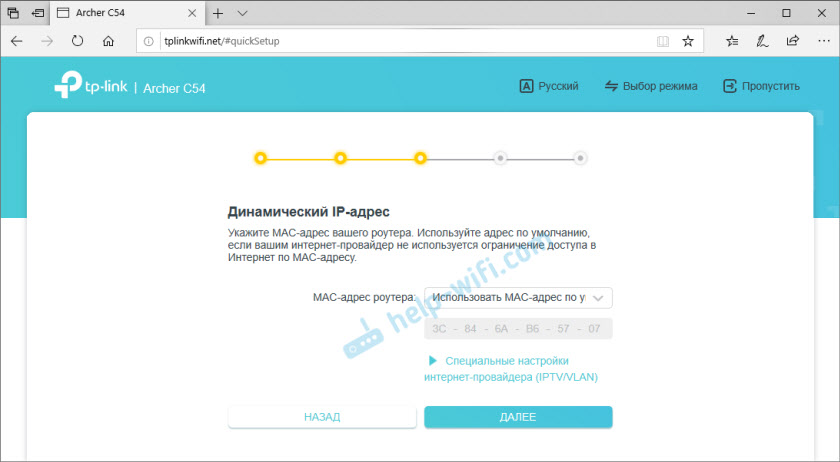
Следећи корак је ВИ -ФИ мрежна подешавања. Овде је све једноставно. Пошто је усмјеривач два опсежна (дистрибуира Ви-Фи на фреквенцији 2.4 ГХз и 5 ГХз), тада морате да промените мрежно име (ССИД) у сваком домету и подесите лозинку за сваку мрежу. Лозинка се може поставити. Ако је потребно, можете да онемогућите мрежу у једном од распона.

Кликните на "Даље".
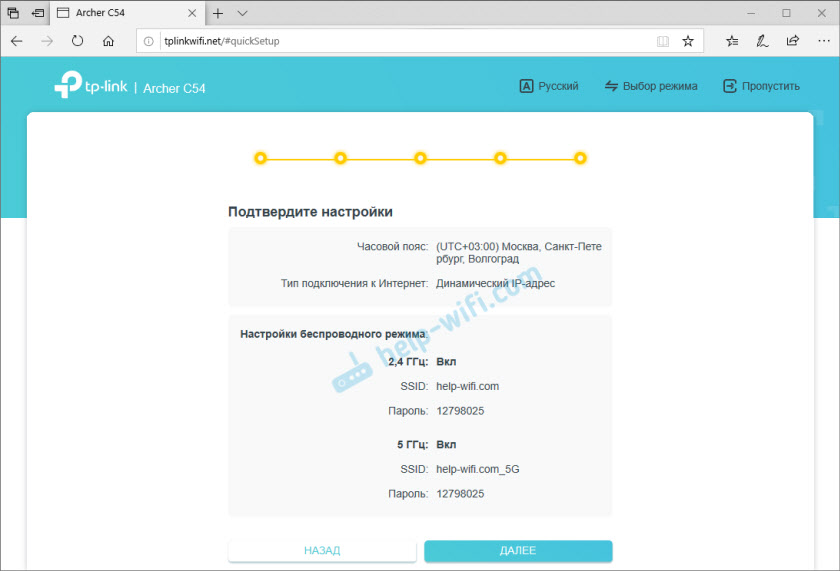
Чекамо поновно покретање Ви-Фи мреже. Пошто смо променили Ви-Фи поставке, повезани уређаји ће бити искључени. Поново морате да се повежете на Ви-Фи мрежу рутера.

И ако се поново позабавите рутером и притиснете дугме "Повезано", тада ће доћи до поруке да је прилагођавање завршено. Кликните на дугме "Цомплете" и стиже на главну страницу са подешавањима рутера.

Овде можете видети статус интернетске везе (имам све у реду), повезаних уређаја (купцима) или иду на друге одељке за конфигурирање других функција.
Ако након завршетка поставки на уређајима не постоји приступ Интернету, а Интернет индикатор на рутеру сагорева наранџасту, а затим сте највјероватније погрешно назначили параметре Интернет везе. Или постоје неки проблеми са стране провајдера. Можете да промените параметре Интернет везе у посебном одељку, разговараћу о томе у наставку. Такође вас саветујем да видите чланак зашто на рутеру ТП-Линк Интернет индикатор (ВАН) гори наранџасти.Постављање интернетске везе (провајдер)
Иди у одељак "Додатна подешавања" - "Нето" - "Интернет". Тамо можете променити врсту везе са Интернетом и подесити потребне параметре. Ако поставите погрешне поставке на овој страници, Интернет неће успети кроз рутер. Које поставке за подешавање - зависи од вашег Интернет провајдера. Гледамо уговор или позивамо подршку.
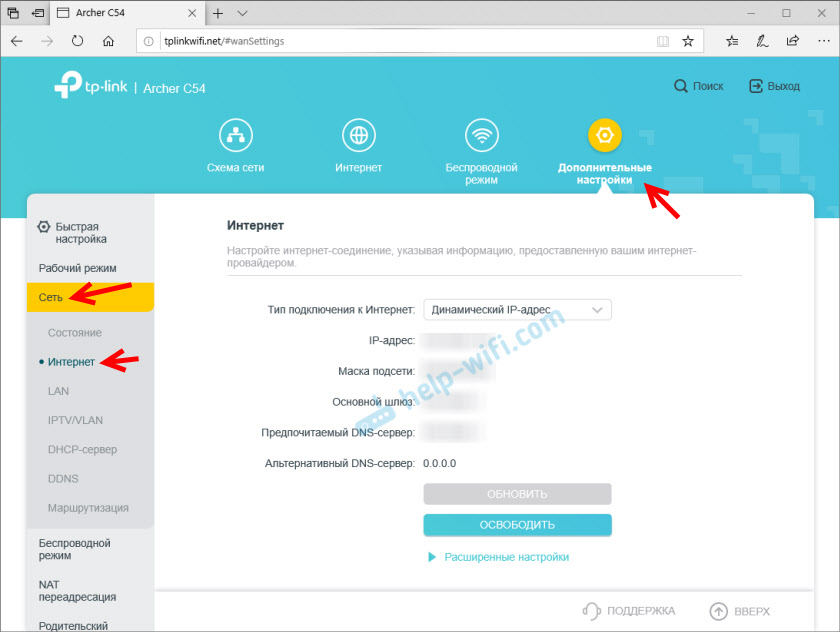
Подешавање Ви-Фи мреже
Ви-Фи поставке су у одељку "Додатна подешавања" - "Бежични режим". Тамо можете променити много параметара за мрежу у сваком распону (2,4 ГХз и 5 ГХз).

Препоручујем да оставите све задане поставке тамо (не мењајте ништа). Можете да промените само име мреже (ССИД) и лозинку. Ако их нисте променили у процесу брзих поставки.
Боље је оставити канал и ширину канала на "Ауто". Подразумевана заштита и шифровање Постоје исправно изложени. Мрежни режим је бољи да напусти "мешовито б / г / н". А ако у кући нема старих уређаја који ћете се повезати са Ви-Фи мрежом, а затим можете да ставите "само 802.11н ".
Подешавање ИПТВ / ВЛАН
Ова подешавања на Арцхеру Ц24 / Ц54 су у одељку "Додатна подешавања" - "Нето" - "ИПТВ / ВЛАН". Укључите функцију "ИПТВ / ВЛАН" и изаберите режим: ручно или мост. Ако је "мост", онда морате да одаберете ЛАН порт, у којем се затим повежите иптв префикс. И ако "ручно", онда морате прописати ВЛАН ИД. Можете их пронаћи из свог Интернет провајдера.

Такође можете да укључите ИГМП тамо. Више детаља у овом члану: ИПТВ поставка на ТП-Линк рутерима.
Ажурирање фирмвера
Да бисте ажурирали фирмвер рутера ТП-ЛИНК Арцхер Ц24 или ТП-Линк Арцхер Ц54, прво морате преузети фирмвер са веб локације ТП-ЛИНК.
Важан! Можете да ажурирате фирмвер само приликом повезивања са рутером путем мрежног кабла.
Важан! У време писања овог члана постоји само једна хардверска верзија ових рутера - В1. Можда ће у будућности бити осталих хардверских верзија. Можете га видети испод предмета на налепници. На пример: РУ / 1.0 значи да је рутер за регион Русија и први хардвер. То је за овај регион и верзију хардвера којим се морате преузети фирмвер са веб локације ТП-Линк (може доћи до менија за избор хардверске верзије).
- За арцхер ц24 - хттпс: // ввв.ТП-ЛИНК.ЦОМ / РУ / подршка / Преузми / СЦХЕРЕР-Ц24 / # Фирмваре
- За арцхер ц54 - хттпс: // ввв.ТП-ЛИНК.ЦОМ / РУ / ПОДРШКА / ПРЕУЗИМАЊЕ / СЦХЕРЕР-Ц54 / # Фирмваре
Преузимамо датотеку са последњем фирмвером и сачувајте на рачунар. Отворите архиву и издвојите датотеку фирмвера одатле (са приближно именом: Ц54В1-уп-Нобоот_2020-08-06_20).33.16.Бин).
У подешавањима рутера идите на одељак "Додатна подешавања" - "Систем" - "Упдате уграђени софтвер". Кликните на дугме "Ревиев" и изаберите датотеку са фирмвером (са продужењем) .Бин). Кликните на дугме "Ажурирај".
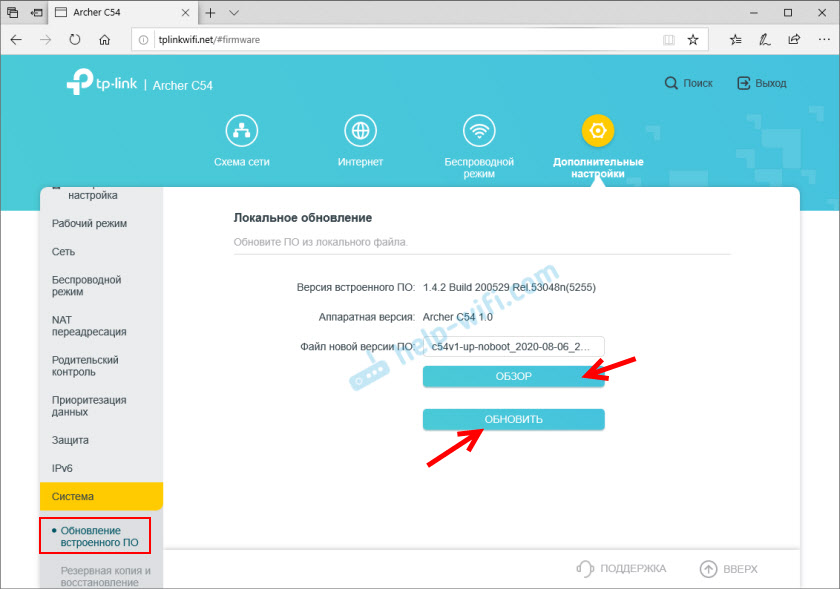
Ништа не дирамо и не искључујемо се. Након завршетка ажурирања управљачког софтвера, рутер ће бити поново покренут.
Подешавања у режиму репитера или приступне тачке
ТП-Линк Арцхер Ц54 и млађи модел Арцхер Ц24 могу да раде у Ви-Фи-овом режиму појачала или приступне тачке. Подешавања имају функцију промене начина рада рутера.
На пример, да бисте један од ових рутера користили као репитер, морате да пређете у одељак у веб интерфејсу "Додатна подешавања" - "Радни режим". Изаберите режим "Ви-Фи појачало" и сачувајте поставке.
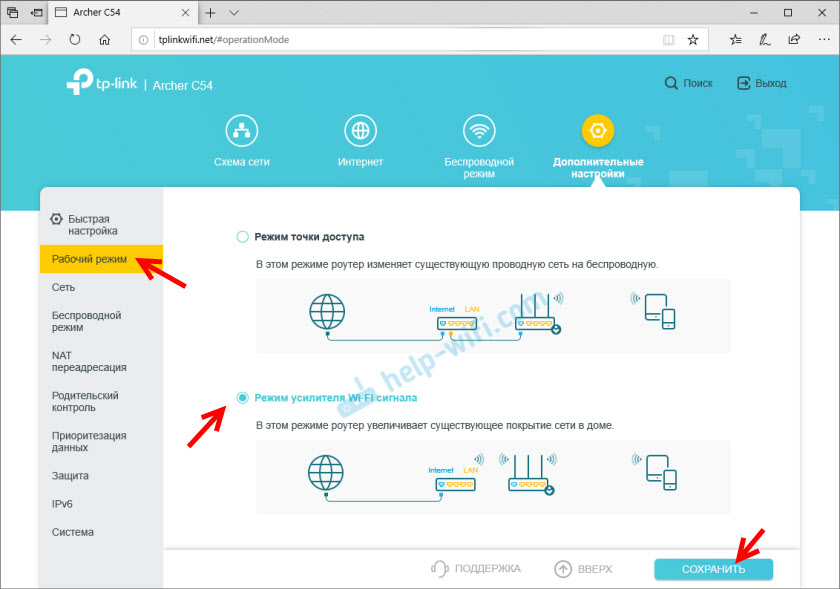
Након поновног покретања рутера, поново прелазимо на подешавања на ТПЛИНКВифи.Мрежа и одмах нас је насмешио играч који брзо поставља поставку играча у Ви-Фи-у појачало.
Потребно је да одаберете постојећу Ви-Фи мрежу сигнала који је потребно ојачати и лозинка је унети из њега. Прво се можете повезати са мрежом у опсегу 2.4 ГХз, а затим у опсегу од 5 ГХз. Ако, на пример, морате да ојачате мрежу само у распону 2.4 ГХз, затим веза са мрежом у опсегу од 5 ГХз може се прескочити. И обрнуто.

Поставка је врло једноставна. Мислим да не би требало да нема проблема. Да бисте рутер вратили у уобичајени начин рада, морате да промените режим у подешавањима или поставите поставке ресетовања (ресетовање).
Ако нешто није могуће конфигурирати - питајте у коментарима.
- « ТП-Линк Арцхер АКС6000-Супер-Спеед и Снажни рутер са Ви-Фи 6 подршком (802).11ак)
- Зашто нема подршке за мрежу у оперативном систему Виндовс 10? »

